欢迎使用Small PDF转换成WORD转换器,这里为您提供SmallPDF转换器最新资讯以及SmallPDF转换器 相关基础教程、使用技巧、软件相关知识、软件激活、升级及常见问题等帮助。
发布时间:2025-02-20 09:33:46
日常工作和学习中,我们常会用到PDF文件的合并功能。这项操作可以将多个PDF文档合并成一份,大大简化了合同、报告等资料的多页整理。那么,PDF如何执行合并的操作呢?请不要有太多的担心,下面就来分享六个高效且实用的方法,一起来看下吧。
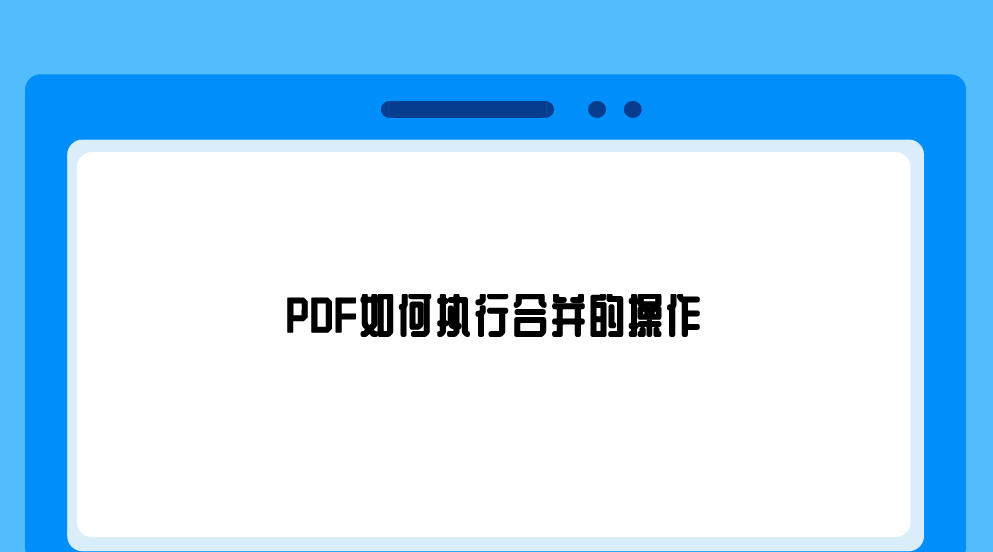
一、确定合并需求
在将PDF文件合并之前,首先要搞明白合并的意图。比如,写论文时,需要把多篇文章的参考文献集中在一起;整理工作资料时,要把不同部门提交的总结报告合并。明确了合并的用途后,再按照重要性、时间或者类别对文件进行有条理的编排。比如说,项目文件可以按照策划、实施、成果报告的顺序来排序。

二、使用专门工具
其次,市面上存在众多专用的PDF合并工具,比如“SmallPDFer”这款。您在使用的时候,只需安装并打开软件,接着添加文件即可完成合并。这些工具功能专一,同时整体的操作简便,主要聚焦于PDF文件的合并,且在合并速度和稳定性方面表现优异。然而,有些特定软件可能会有广告过多、弹窗频繁的情况,这会降低使用感受。因此,在下载时,应选择信誉良好的正规渠道。
具体PDF文件合并的操作方法:
步骤1、首先,确保你的电脑已经安装了“SmallPDFer”软件。打开软件后,点击首页右上角的“PDF文件操作”功能。等进入到该功能中之后,你才可以进行下一步的操作。接着在点击“PDF合并”这个子功能,等待子功能的页面打开来之后,你在点击“添加文件”按钮,将需要合并的两个PDF文件添加到软件中。添加成功后,文件名将会显示在软件界面上。
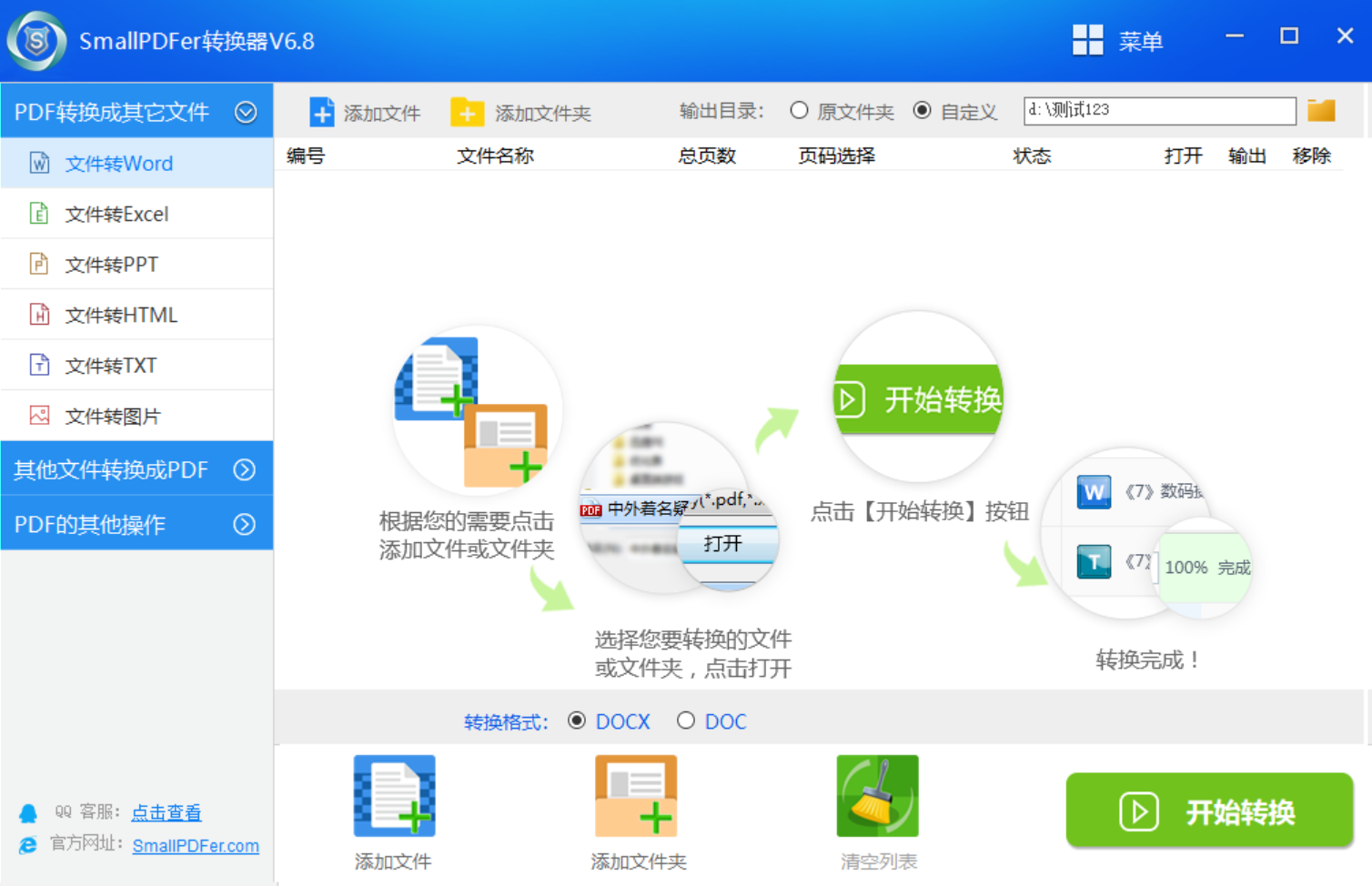
步骤2、接下来,通过点击操作栏下方的蓝色箭头,调整PDF文件的顺序。软件将按照你设置的顺序进行合并。然后在设置一下合并之后的PDF文件名称。当你将合并之后的PDF文件名称设置好了之后,你在将“输出目录”进行设置,用于保存合并后的PDF文件。待这项操作全部设置完成之后,点击“开始合并”按钮即可解决问题。
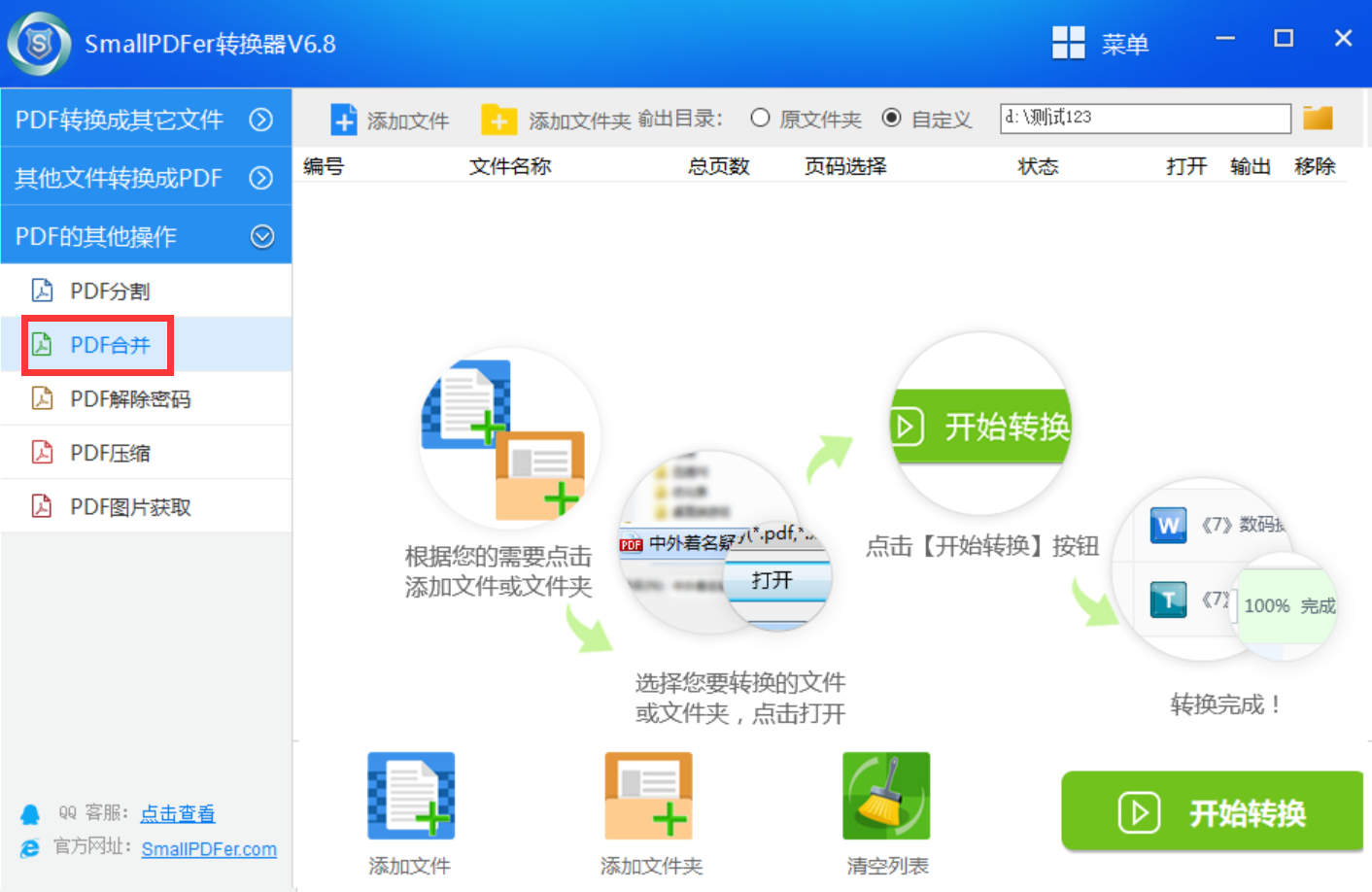
三、选择办公工具
现在,WPS Office这类办公软件具备PDF文件合并的功能。使用WPS时,只需点击“PDF”菜单下的“合并拆分”选项,挑选需要合并的文件。操作完成后,用户还可以自行调整合并的顺序,并选择保存文件的位置。对于大多数办公人员来说,这是装机时不可或缺的工具,使用它来合并文件能节省不少时间和精力。不过,对于日常的简单合并任务来说,它还是能够满足需求的。对于熟悉办公软件的人来说,也是个不错的选择。
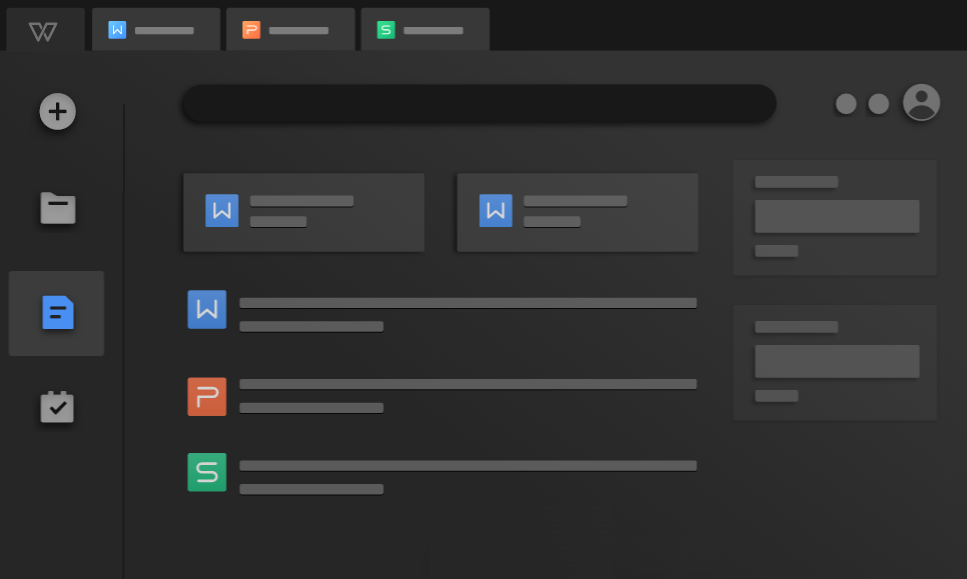
四、借助在线平台
此外,使用在线工具很便捷,不用安装额外软件。比如SmallPDF这样的在线平台,只需访问网站,挑选合并选项,上传PDF文件,网站便会自动完成合并。步骤简单,即便是初学者也能迅速学会。然而,这做法有风险,上传文件至互联网服务器可能导致信息泄露,同时网络环境不佳会妨碍使用,速度慢时合并过程会变得漫长。适合偶尔进行合并,且对文件保密性要求不高的场合。
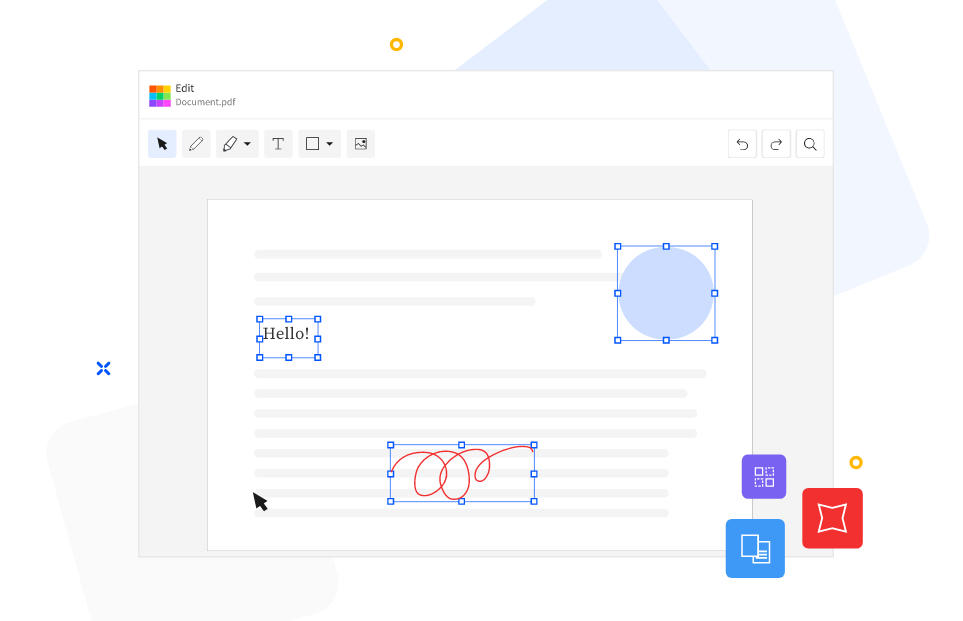
五、运用编辑资源
当然了,目前像Adobe Acrobat这样功能全面的PDF编辑工具,能够方便地实现PDF文件的合并。首先您可以启动软件,选择“工具”菜单下的“合并文件”选项,接着导入需要合并的PDF文档,调整好顺序后点击“合并”按钮即可完成操作。但需注意的是,这款软件是收费的,购买及使用费用相对较高。
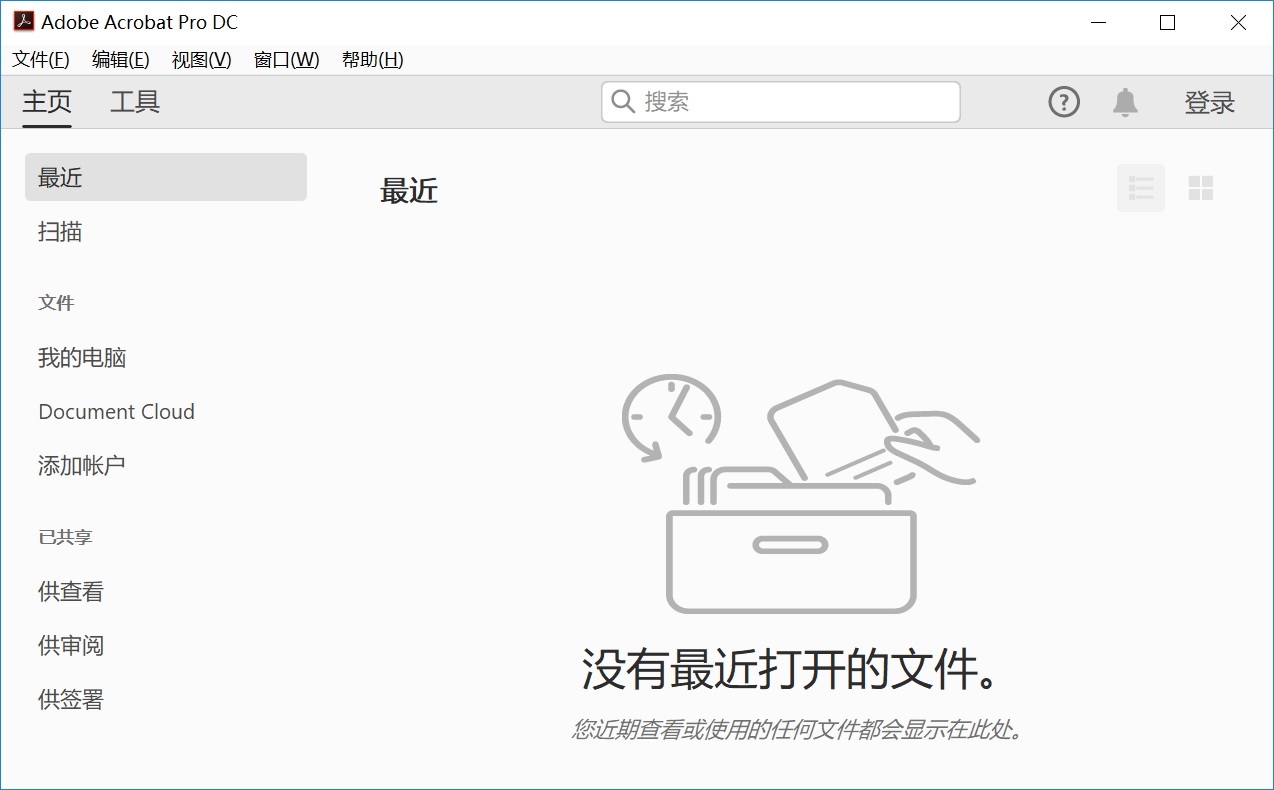
六、尝试系统脚本
除了上面分享的五个方法以外,某些操作系统允许用户通过执行简易指令或进行特定操作来合并PDF文件。以Windows系统为例,可以利用PowerShell脚本等工具实现。然而,这种做法对用户的技术水平有一定的要求。另外,通过这个方法无需额外安装程序,这样能节省存储空间。然而,对于一般用户来说,操作起来较为复杂,并不适合那些完全没有基础的人,更适宜那些对系统操作较为熟悉、乐于探索的用户。
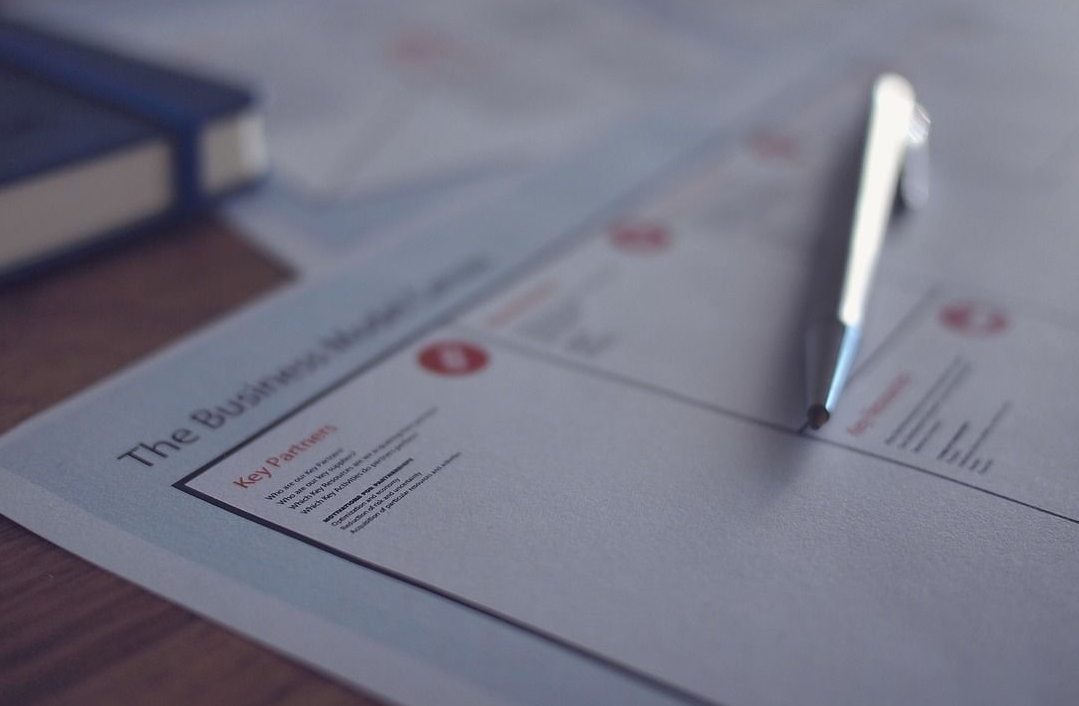
以上就是六个可以执行PDF合并操作的方法了,希望您在看完之后所遇到的问题都能够被解决。最后总结一下:在日常的文件管理工作中,我们经常会遇到大量的PDF文档,这些文档如果随意散落在各处,无疑会给我们的整理工作带来诸多不便,同时也可能影响到文件的分享效率。另外如果说您在平时还有在被类似的问题困扰着,不妨选择一到两个适合自己的手动试试看。温馨提示:如果您在使用SmallPDFer这款软件的时候遇到问题, 请及时与我们联系, 祝您PDF文件合并操作成功。